Cara Mengubah Gambar Daftar Putar di SoundCloud

Baik Anda mengunggah musik atau menyusun daftar putar yang sempurna untuk berolahraga, sampul daftar putar Anda adalah hal pertama yang dilakukan SoundCloud.
Memperkenalkan
Flipgrid adalah platform diskusi video grup yang memungkinkan siswa berdiskusi dan menjawab topik dengan klip video di rumah atau di kelas. Menggunakan Flipgrid mirip dengan membuat video tanggapan YouTube untuk topik atau berita tertentu, dan platform ini digunakan oleh siswa, siswa, dan guru di 180 negara untuk membangun keterampilan di era modern. Menggunakan Flipgrid memudahkan siswa untuk membuat dan berbagi video bersama
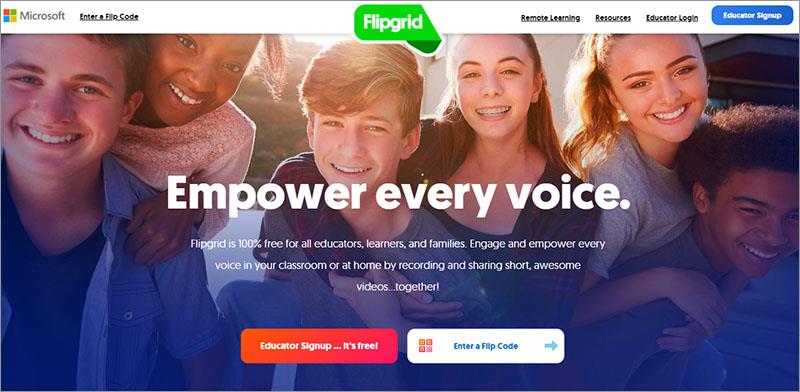
Pada tahun 2018 Microsoft secara resmi mengakuisisi platform diskusi video ini untuk menjadikan Flipgrid gratis untuk sekolah dan pelanggan mana pun yang menggunakan paket produk Microsoft 365.
Panduan pengguna.
1. Buat akun
Langkah 1 . Di layar beranda, guru mengklik tombol Daftar Pendidik.. Gratis atau tombol Daftar Pendidik di sudut kanan atas layar.
Langkah 2. Di sini, guru mengklik untuk menggunakan akun Gmail atau Microsoft untuk membuat akun.
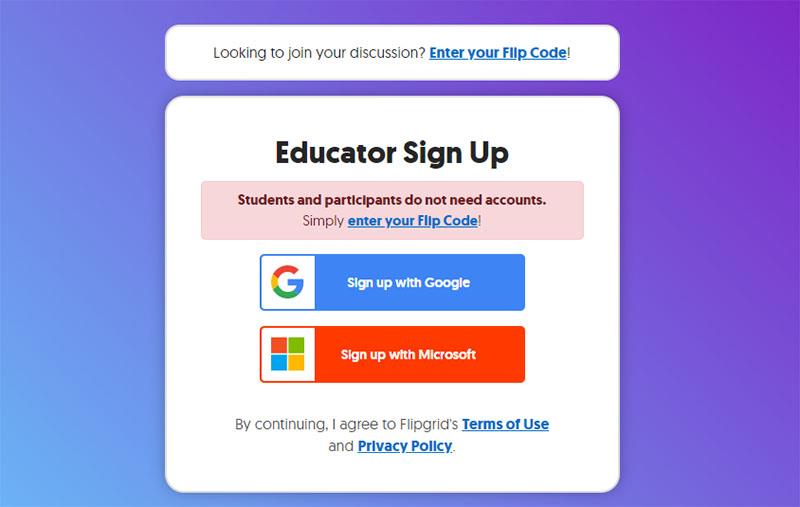
Mari kita pilih Daftar dengan Google -> Kemudian guru memilih akun Gmail yang sesuai.
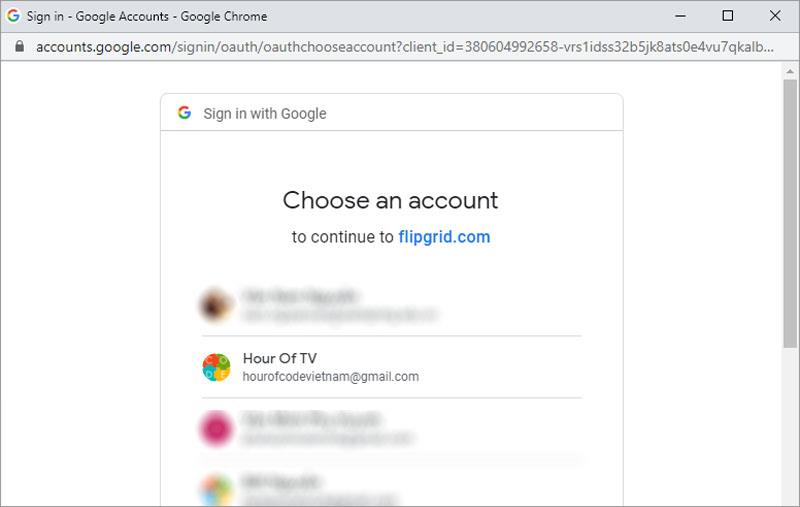
Langkah 3 : Guru memasukkan informasi tambahan untuk membuat akun dan klik Let's Go !
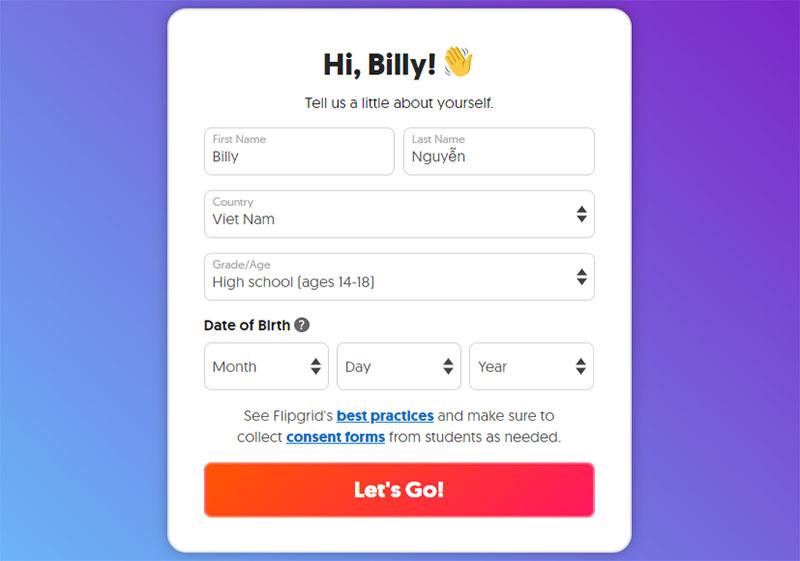
Itu saja, guru telah membuat akun Flipgridnya sendiri.
2. Buat kelas pertama guru
Langkah 4: Masih mengikuti langkah-langkah layar, guru terus mengklik Mulai Kotak Saya untuk membuat kelas pertama mereka.
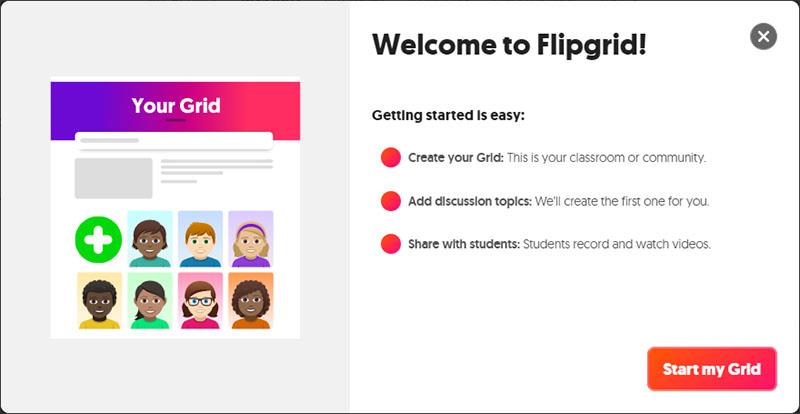
Di sini guru menyiapkan informasi untuk kelas mereka
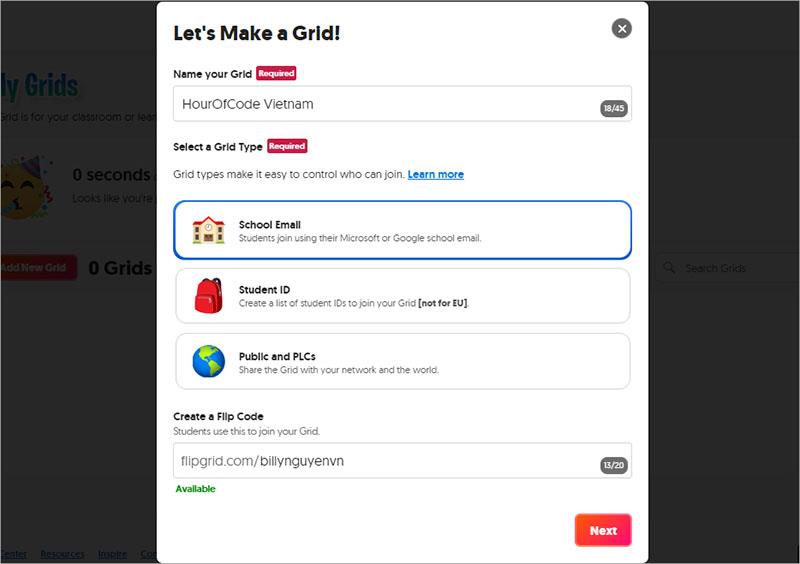
Setelah menyiapkan informasi, guru mengklik Berikutnya untuk melanjutkan
Langkah 5 : Berikan tautan Grid untuk siswa Anda.
Guru menyalin tautan dan mengirimkannya kepada siswa untuk bergabung dengan kelas mereka
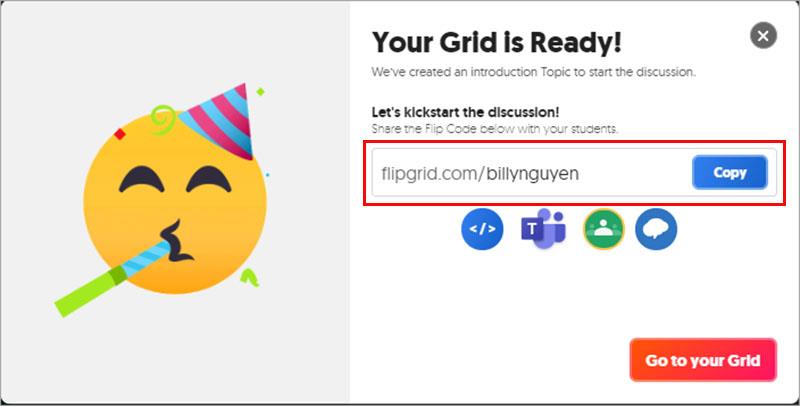
Itu saja, guru telah membuat akun dan kelas pertama di Flipgrid. Sekarang guru dapat menggunakan Flipgrid untuk membuat topik mereka
3. Menyiapkan ruang kelas
Setelah membuat kelas pertama Anda, guru mengklik tombol Edit  untuk mengatur parameter yang lebih diperlukan untuk kelas.
untuk mengatur parameter yang lebih diperlukan untuk kelas.
Di sini guru dapat menyesuaikan informasi kelas, jenis kelas seperti yang di atas (hanya dilakukan bila perlu diubah).
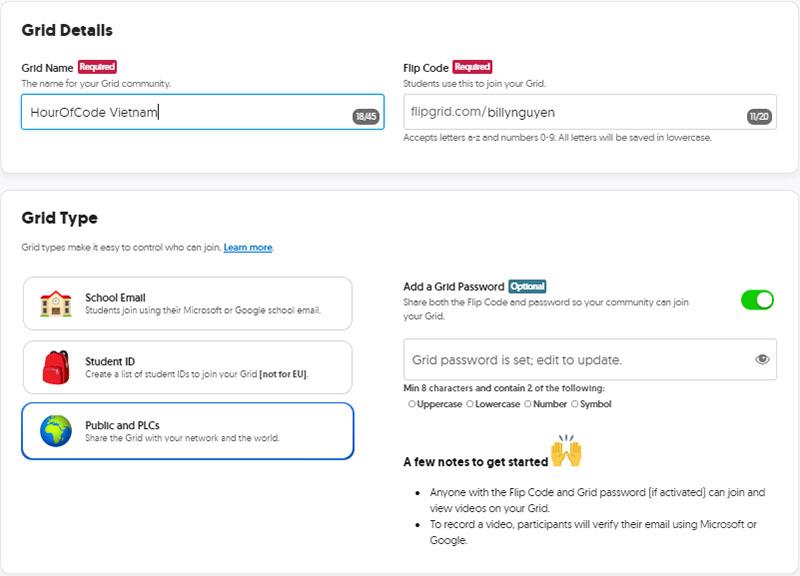
Mengatur fitur kelas.
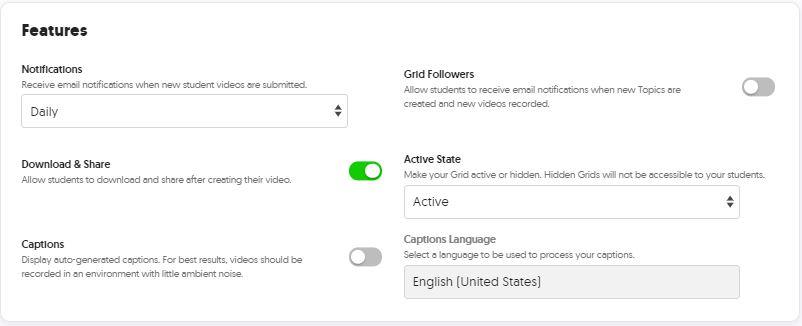
Terakhir, guru memilih foto sampul untuk mempersonalisasi kelas mereka. Guru dapat memilih sampul yang ada atau mengunggahnya dari komputer.
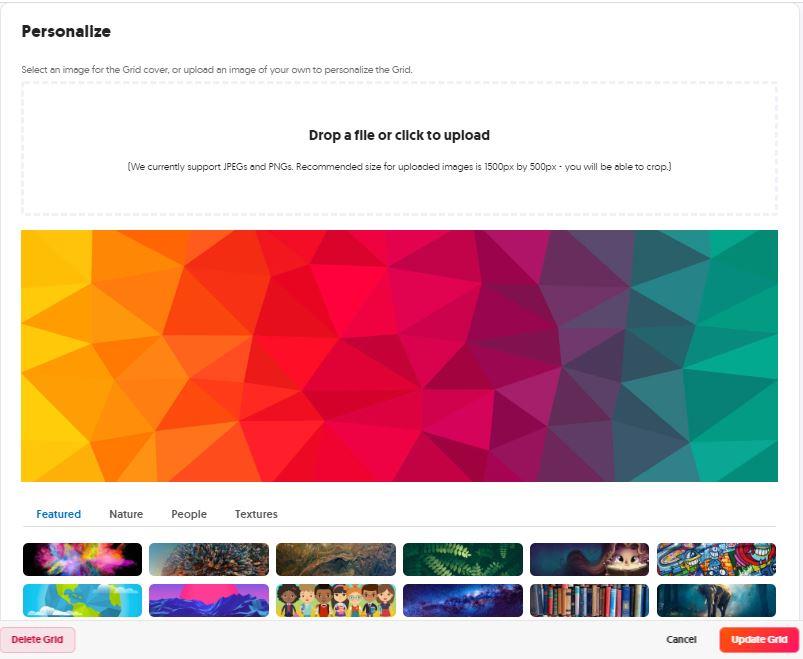
Klik Perbarui Grid untuk menyelesaikan penyiapan.
4. Buat tema baru.
Setelah membuat kelas, guru akan melihat bahwa ada Topik yang tersedia yang disebut SAY HELLO FLPGRID! dalam daftar. Guru dapat memanfaatkan topik ini untuk merevisi sesuai dengan konten mereka sendiri. Namun, dalam tutorial ini, Nam akan memandu guru untuk membuat topik baru
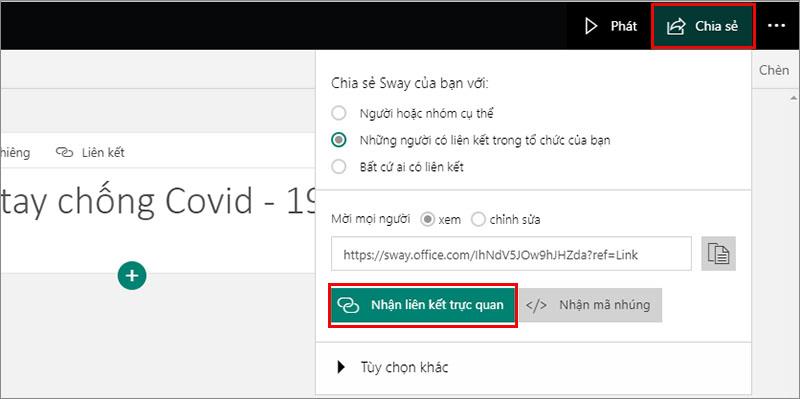
Di sini, guru memberi nama dan membuat konten untuk topik tersebut
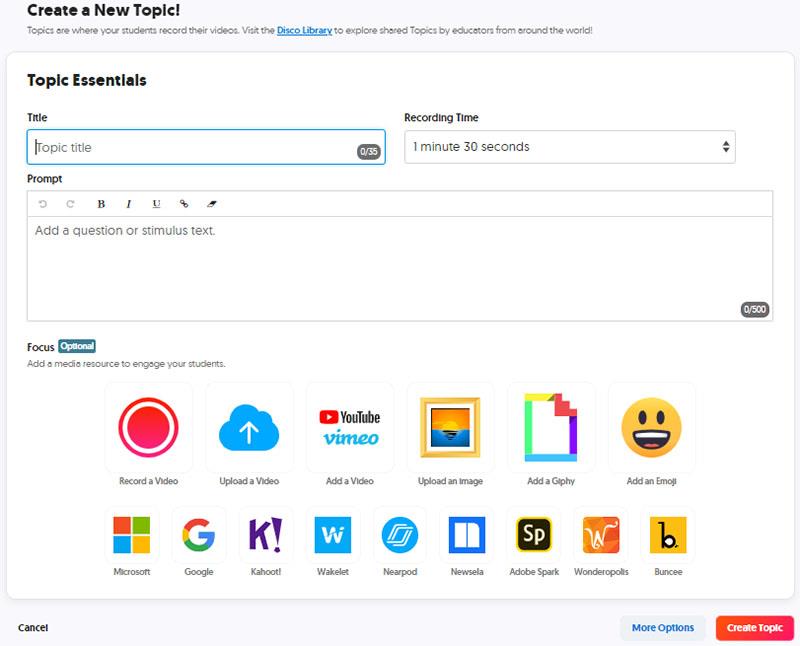
Selanjutnya, guru dapat mengklik Create Topic untuk segera membuat topik baru atau mengklik More Options untuk mengatur lebih banyak opsi untuk topik mereka (jika diperlukan).
Mari kita coba untuk memilih More Options.
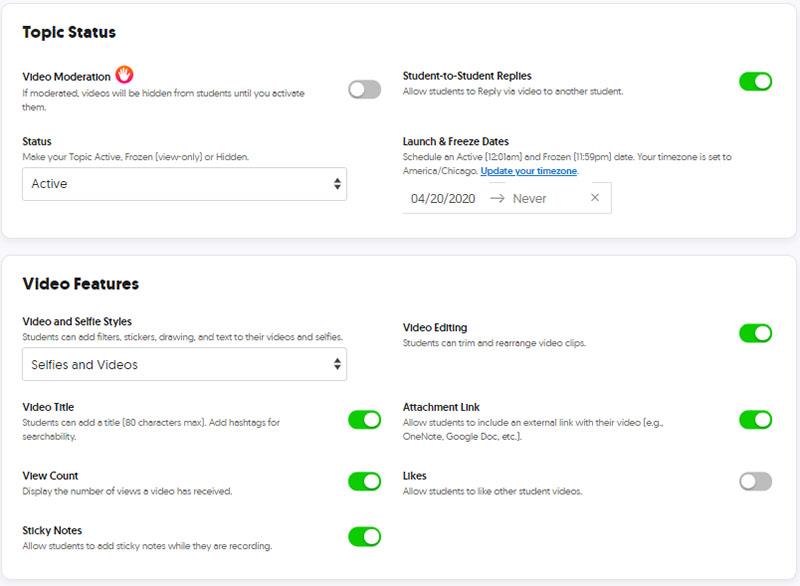
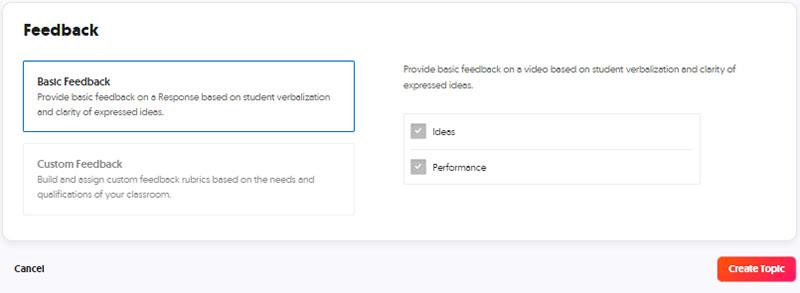
Klik Buat Topik untuk membuat topik
Seperti itu, guru telah membuat Topik yang lengkap untuk saya.
5. Bagikan topik untuk siswa

Guru mengklik tombol Bagikan untuk membagikan topik ini kepada siswa mereka.
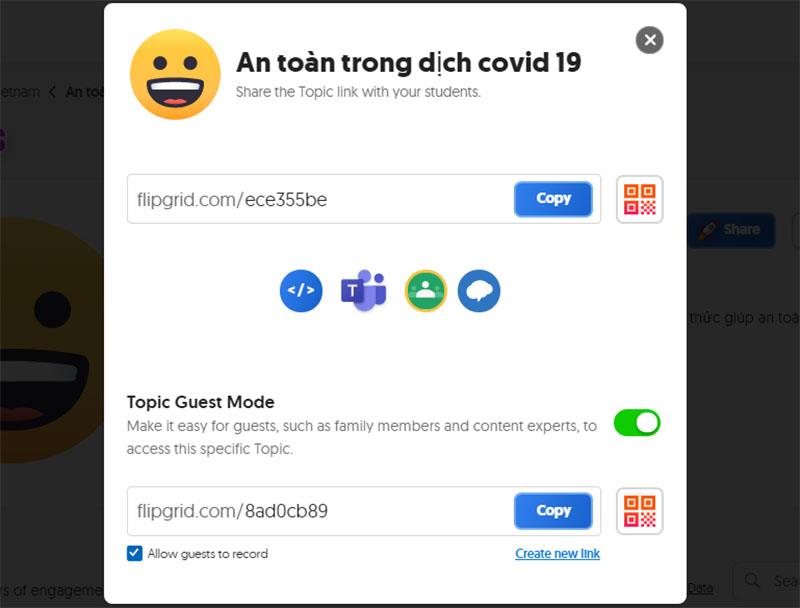
Di sini guru dapat menyalin tautan (atau Kode QR) Topik dan mengirimkannya ke siswa atau guru yang dapat langsung menyematkannya di Situs Web atau LMS mereka, dan yang istimewa adalah guru dapat dengan mudah mengintegrasikan Merge Topics ke dalam Teams atau Google Classroom.
Jika Anda memilih Tim
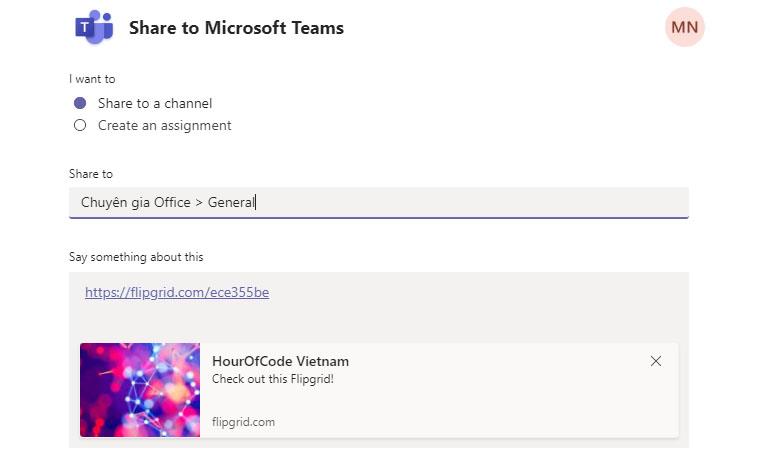
Guru dapat berbagi topik melalui saluran di grup Teams. Di sini guru harus memasukkan Nama Grup > Nama Saluran dan klik Bagikan untuk membagikan ke kelas mereka.
atau: bagikan sebagai tugas ke tim tertentu di Microsoft Teams
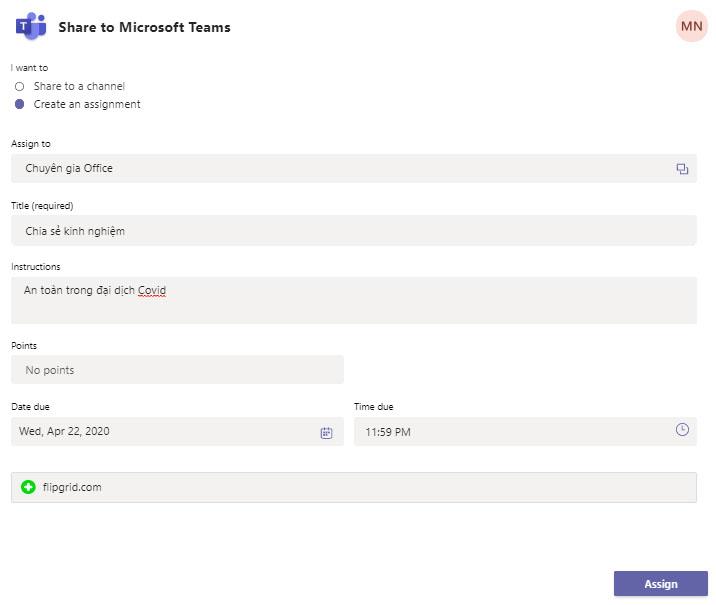
Guru perlu mengatur untuk tugas-tugas mereka.
Klik Tetapkan untuk menetapkan tugas dan siswa akan segera menerima pemberitahuan dari Microsoft Teams
Jika guru memilih Google Classroom

Di sini, guru memilih kelas untuk dibagikan dan memilih metode berbagi untuk topiknya.
Untuk guru kelas google dapat berbagi dalam bentuk
Di sini Nam akan memilih Buat latihan sebagai contoh (jenis ini mungkin sudah dikenal oleh guru)
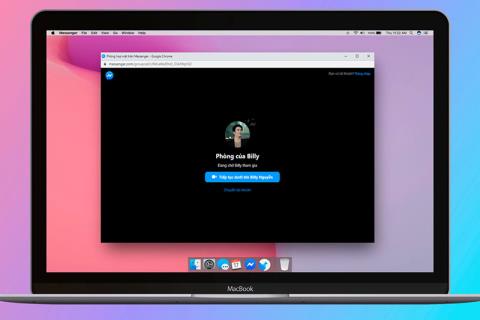
Di sini, guru mengatur latihan mereka seperti latihan biasa di Google Classroom yang mereka lakukan.
Klik Tetapkan untuk segera menetapkan atau klik tombol panah untuk menjadwalkan tugas jika Anda mau
Sesederhana itu, bukan? Dengan menggunakan Flipgrid di kelas mereka, guru akan membantu siswa meningkatkan minat mereka dalam belajar dan mengembangkan pemikiran holistik.
Berharap Anda akan memiliki jam mengajar yang menarik dan pengalaman hebat dengan Flipgrid
Jelajahi lebih lanjut:
>> Instruksi untuk menggunakan jejaring sosial Edmodo
>> Instruksi terperinci untuk menggunakan Quizizz dengan gambar.
Baik Anda mengunggah musik atau menyusun daftar putar yang sempurna untuk berolahraga, sampul daftar putar Anda adalah hal pertama yang dilakukan SoundCloud.
Mousepad yang digunakan sehari-hari mudah kotor. Mousepad Anda pada akhirnya akan mengalami masalah pelacakan karena debu dan kotoran yang tidak terlihat
Jika Anda pernah berada di akhir serangan Minecraft dan mencari perampok terakhir yang harus dilenyapkan, Anda tidak sendirian. Banyak pemain yang mengalami hal itu
JavaScript adalah salah satu dinamo paling kuat di balik web interaktif. Bahasa pemrograman ini memungkinkan halaman web merespons tindakan Anda secara real time.
TV Hisense dinilai sebagai salah satu TV ROKU terbaik di pasar. Namun, terkadang Anda mungkin menemukan notifikasi kode kesalahan 014.50 di TV Anda saat mencoba
Anda duduk di depan komputer untuk mulai memainkan permainan Minecraft yang menyenangkan dan menenangkan, dan kemudian, Anda terkena kesalahan JNI yang ditakuti. JNI tersebut
Apakah Anda mencari cara untuk menonton ulang Reel Instagram yang Anda nikmati beberapa waktu lalu? Jika ya, Anda berada di tempat yang tepat. IG Reels memungkinkan Anda membuat video
https://www.youtube.com/watch?v=K-lkOeKd4xY Anda mungkin sudah tahu bahwa Anda otomatis mendapat notifikasi jika Anda ditandai di Instagram Story. Kamu bisa
Saat Anda menjelajahi internet dengan Google Chrome, Google Chrome menyimpan potongan kecil data yang disebut cookie untuk menyempurnakan pengalaman online Anda. Meskipun berguna, penumpukannya
Koreksi otomatis adalah alat bantu menulis yang sangat baik untuk dimiliki, terutama jika Anda tidak tahu ejaan yang benar. Namun, fitur tersebut dapat dengan cepat menjadi
Baris kosong di Excel bisa sangat mengganggu, membuat lembar kerja terlihat tidak rapi dan menghambat navigasi data. Pengguna dapat menghapus setiap baris secara permanen
Membuat video yang menawan sangat penting untuk meningkatkan kehadiran media sosial Anda, mempromosikan merek Anda, menyebarkan kesadaran tentang kejadian terkini, dll.
Jika Anda ingin menyederhanakan pengalaman HubSpot, Anda harus mengelola dan mengelompokkan kontak, perusahaan, kesepakatan, atau objek khusus Anda dengan cara yang lebih
Pengguna Instagram dapat menyesuaikan Stories mereka dengan berbagai cara. Salah satu cara sempurna adalah dengan menambahkan musik latar ke Instagram Story agar lebih menarik
Ingin mencari lagu dengan menyenandungkan atau menyanyikan lagunya melalui iPhone atau Android Anda? Ikuti panduan ini untuk mempelajari caranya.
Apakah Anda memiliki anak Sim yang ingin melakukan petualangan luar ruangan di luar tembok rumahnya? Saat Sim kesayanganmu bergabung dengan Pramuka, mereka dapat bergabung
Minecraft, game sandbox tercinta yang telah memikat hati para gamer di seluruh dunia, menawarkan dunia kreativitas dan eksplorasi tanpa batas. Salah satu dari
Perangkat Ring Doorbell secara bertahap menjadi semakin populer. Mereka adalah tambahan yang bagus untuk setiap rumah tangga, karena mereka secara drastis meningkatkan keamanan,
Pelajari cara menggunakan template CapCut Mengapa Anda Menyukai Saya untuk membuat video Anda menonjol dan menarik lebih banyak penayangan.
Mencoba mengelola remote pada tahun 2024 terasa seperti mencoba menangani tagihan. Untungnya, jika Anda menggunakan Fire Stick untuk streaming acara favorit Anda dan


















